一、小试牛刀
1、KMPlayer这款常用多媒体播放软件就支持语音变速功能,可直接用它来调节播放速度。笔者觉得调节到70%可在播放效果和慢放速度之间找到一个平衡。当前播放速度将会显示在这里。

2、播放文件后可使用右键菜单中“播放”选项下的快或慢命令对语音播放速度进行调整。
3、如想使操作更快捷,可使用快捷键。在当前播放状态下,按组合键可递减输入速度10%。逐次按键,直至将语音播放速度调节到你觉得合适为止。过程中若感觉减速太多而明显影响到声音质量,可按组合键递增输入速度10%。要注意的是,需在操作前先按下键盘上的“Num Lock”键开启小键盘,才能激活上述快捷键。
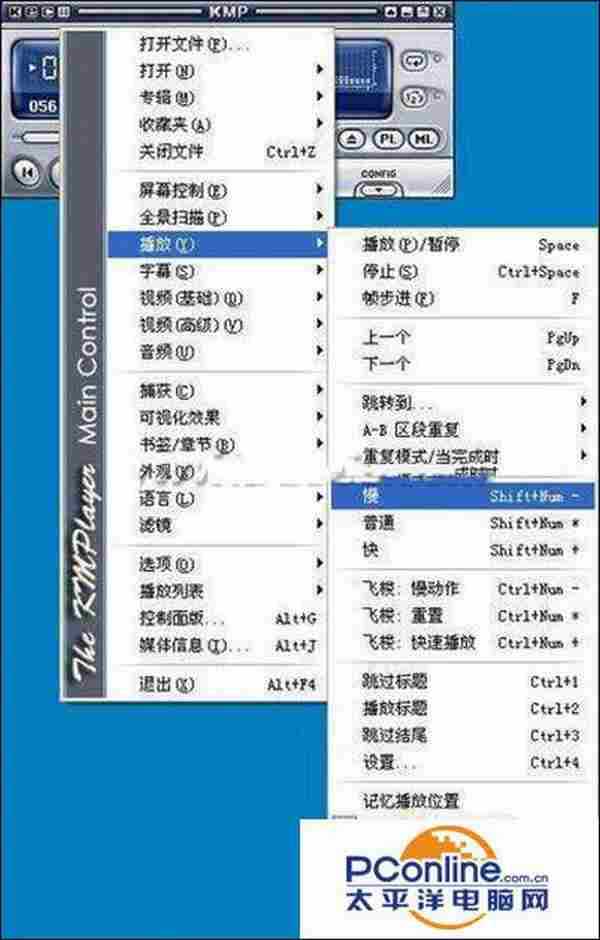
二、游刃有余
KMPlayer的语音减速功能虽可行,但在大幅减速时明显会感觉到语音失真,而Amazing Slow Downer这款软件(已收录于本期配套光盘)就是专用于声音变速的混音播放工具,它可以在不改变音调的情况下调慢语速,效果非常好。
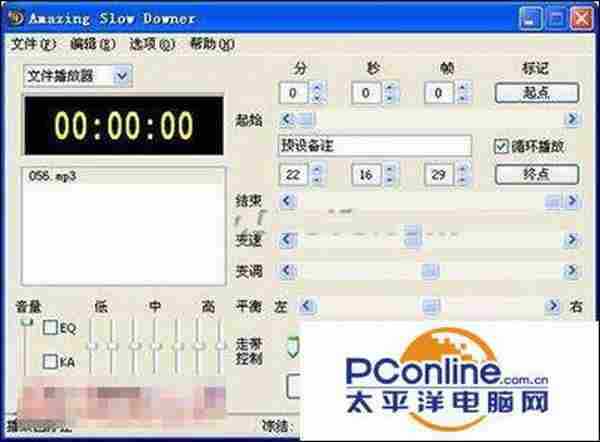
1、点击菜单栏“文件”→“打开”,选择需要减速的音频文件,打开后的文件将显示于 “文件播放器”列表中。
2、在下拉列表中选择慢放类型。
慢放类型1~3的声音质量欠佳,但其占用的系统资源(主要是CPU)较少,而第4种慢放类型的效果最佳,但也会耗用较多的CPU资源。如何选择可根据你当前是否需要同时执行其它操作任务而定。
3、点击“播放”按钮,听后可感觉到语速已明显减慢,且可听清所述内容。
4、如果还需要继续减慢语速,可在“变速”选项调节滑块,越偏至右侧则速度越慢。
5、如果在减速播放过程中感觉到语音效果不够清晰,可点击菜单栏“选项”→“常规设置”,在“常规设置”窗口中进行设置。
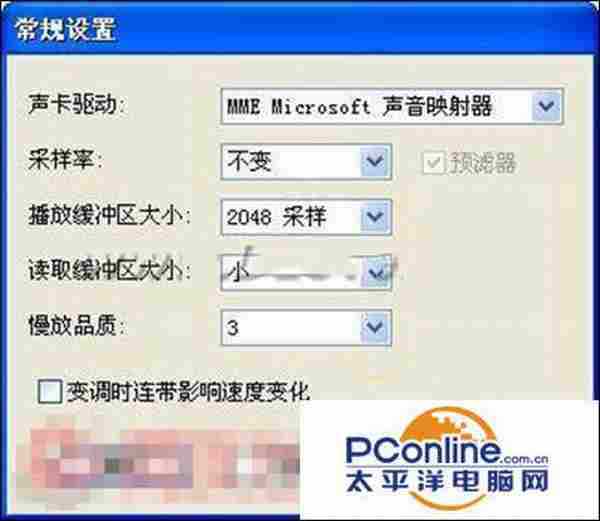
6、选择合适的“慢放品质”来优化语音效果。
稳了!魔兽国服回归的3条重磅消息!官宣时间再确认!
昨天有一位朋友在大神群里分享,自己亚服账号被封号之后居然弹出了国服的封号信息对话框。
这里面让他访问的是一个国服的战网网址,com.cn和后面的zh都非常明白地表明这就是国服战网。
而他在复制这个网址并且进行登录之后,确实是网易的网址,也就是我们熟悉的停服之后国服发布的暴雪游戏产品运营到期开放退款的说明。这是一件比较奇怪的事情,因为以前都没有出现这样的情况,现在突然提示跳转到国服战网的网址,是不是说明了简体中文客户端已经开始进行更新了呢?
更新日志
- 人听人爱,入耳即溶《天碟落地3《HIFI瑰宝》示范颠峰之作》[WAV+CUE/分轨][839.9MB]
- 莫扎特安魂曲舍尔琴,维也纳国家歌剧院,1958【FLAC】
- 罗西尼五部歌剧序曲班贝格佩雷亚1958年【FLAC】
- 【HIRES】李云迪-莫扎特:钢琴奏鸣曲计划-萨尔兹堡-2024-24-96FLAC分轨
- 珍娜JheenaLodwick-GettingToKnowYou(XRCD)[WAV+CUE]
- 珍纳JheenaLodwick-AllMyLoving全我所爱(XRCD)[WAV+CUE]
- JheenaLodwick-Feeling挚爱(XRCD)[WAV+CUE]
- 人听人爱,入耳即溶《天碟落地2《测机王HQ》日本母带发烧音质》[WAV+CUE/分轨][709.9MB]
- 人听人爱,入耳即溶《天碟落地1《示范碟皇》殿堂级演绎名作》[WAV+CUE/分轨][786.9MB]
- MICO刘为《观·自在行》CD[FLAC/分轨][1.3GB]
- 珍纳JheenaLodwick-SingingInTheRain(XRCD)[WAV+CUE]
- 珍纳JheenaLodwick-Feelings非常感觉2-HDCD[WAV+CUE]
- 珍纳精选JheenaLodwick-JheenaLodwickGreatest[香港版]2015[WAV+CUE]
- 谁杀死了HI-FI音乐-《涂鸦精选VOL.2》[WAV+CUE]
- Mav-Mav《美芙的祈祷》(2000)[WAV+CUE]
